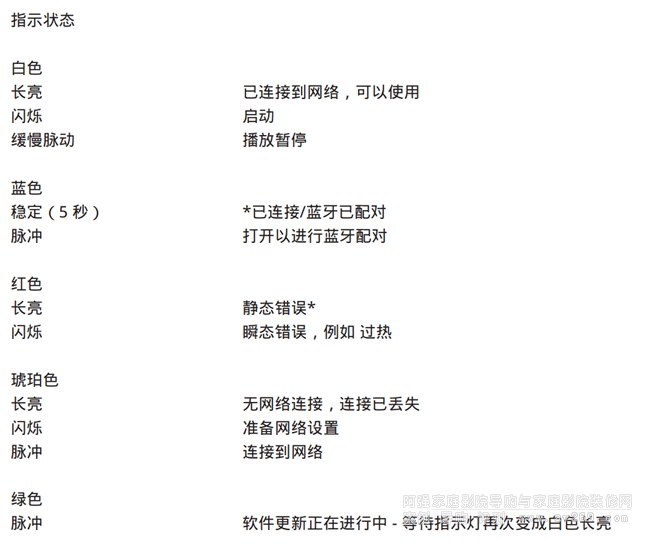要設置 Beoconnect Core,請從指定的應用商店下載 Bang & Olufsen 應用。
您可以通過該應用設置您的產品,盡享 Bang & Olufsen 體驗。全面釋放音頻個性化、產品支持、網絡連接、自動軟件更新和新功能的完整產品體驗,盡在指尖。
注意:
· 如果應用無法檢測到您的產品,請確保您的設備上已啟用藍牙和 Wi-Fi。
· 另請確保允許 Bang & Olufsen 應用搜索本地網絡上的設備。
· 前往“設置”,選擇“Bang & Olufsen”應用并啟用“藍牙”和
· “本地網絡”或設置設備訪問附近設備的權限,具體取決于操作系統。
 設 置 時 的 注 意 事 項
設 置 時 的 注 意 事 項
在將任何線纜或設備連接到 Beoconnect Core 之前,請確保所有設備均已關閉并斷開電源連接。在將任何線纜或設備連接到 Beoconnect Core 之前,請確保所有設備均已關閉并斷開電源連接。
使用 Bang & Olufsen 應用將 Beoconnect Core 連接到互聯網。連接 Beoconnect Core 后,它會搜索可用的軟件更新。
可以在 Bang & Olufsen 應用中配置自動軟件更新。注意:隨附的唯一線纜是本地電源線。
信 號 源
借助 Beoconnect Core,您可以使用以下信號源串流您喜愛的音樂:
Bang & Olufsen 收音機
使用 Bang & Olufsen 應用選擇電臺并設置收藏夾。
Beolink、AirPlay 和 Chromecast 通過設備和多房間功能進行流式播放。
Spotify、Tidal 和 Deezer Connect 通過云進行流式播放,還有設置收藏夾的選項。
Bluetooth 5.3
用于流式傳輸音頻和連接 Beoremote One BT 或 Beoremote Halo。
Wi-Fi
IEEE802.11 b/a/g/n/ac/ax
Line/Optical-in
3.5 毫米組合插孔,用于模擬或數字連接音樂播放器。
揚聲器接口
用于連接大多數 Beolab 揚聲器。
COMM
用于連接 Beosound Shape。
以太網
通過線纜連接到您的家庭網絡。
HDMI eARC
配備 ARC/eARC 的第三方電視
USB-C
用于與 Beolab 50/90 進行數字音頻連接或連接計算機的音頻。
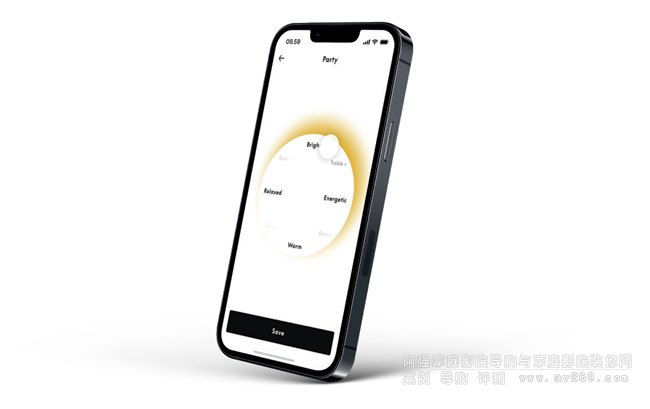
在 B A N G & O L U F S E N 應 用 中 定 制 聲 音
使用 Bang & Olufsen 應用調整聲音并充分利用揚聲器和 Beoconnect Core。借助聲音模式,您可以根據自己的喜好調整聲音。
Beoconnect Core 從一開始就包含最佳聲音模式。但 Beosonic 可以保存自定義聲音模式供以后使用,并從列表中激活。
要刪除已保存聲音模式,請點擊該模式并向左滑動,顯示刪除按鈕。要編輯已保存聲音模式,請長按要編輯的聲音模式。
Beosonic
由我們的聲學團隊開發的高級數字聲音算法使您可以通過簡單地移動圓圈來探索不同的音頻空間。
Beosound Shape 模式
使用 Beosound Shape,您可以在三種不同的聆聽方式之間進行選擇。所有三種聲音模式都會根據實際設置中的揚聲器數量重新混合左右聲道:
- Band on the Wall:在使用“Band on the Wall”聲音模式時,主唱的位置保持不變,而混音的其余部分將分布在聽眾周圍,無論聽眾的位置如何。
- 跟隨音場:使用“跟隨音場”聲音模式時,主唱的位置保持在聽眾的前方,混音的其余部分將分布在聽眾周圍,無論聽眾的位置如何。
- 立體聲:使用“立體聲”聲音模式時,主唱的位置將位于較靠近最外層揚聲器的地方,就像在傳統立體聲設置中一樣。與傳統的立體聲設置不同的是,其余揚聲器將增強揚聲器之間的音場。此聲音模式適用于 Beosound Shape 屬于多聲道環繞聲設置的一部分(即作為后置揚聲器)時使用。
 收 藏 夾
收 藏 夾
Beoconnect Core 支持通過 Bang & Olufsen 應用或具有“收藏”(Favourite) 按鈕 (MyButtons) 的配對遙控器進行收藏。
在 Bang & Olufsen 的產品頁中,轉到“廣播”(Radio),然后是“搜索”(Search) 以選擇電臺。 輕觸“更多”(More) 圖標以將其分配至收藏夾。
這些按鈕已經過預先設置,提供您所在地區最受歡迎的廣播電臺,并且可以根據您的喜好輕松定制:使用 Bang & Olufsen Radio 切換到其他電臺,或通過 Spotify Connect、DeezerConnect 或 Tidal Connect 訪問播放列表。
要保存收藏,請開始播放 Beoconnect Core 上的電臺廣播或播放列表。然后按住遙控器上您想要分配至收藏夾的“收藏”(Favorite) 按鈕兩秒鐘。確認聲音將指示您的選擇已保存。在 Bang &Olufsen 應用中,按住“收藏”(Favorite) 按鈕可將當前播放的電臺或播放列表保存到該按鈕中。保存后,只需短按該按鈕即可訪問收藏夾。
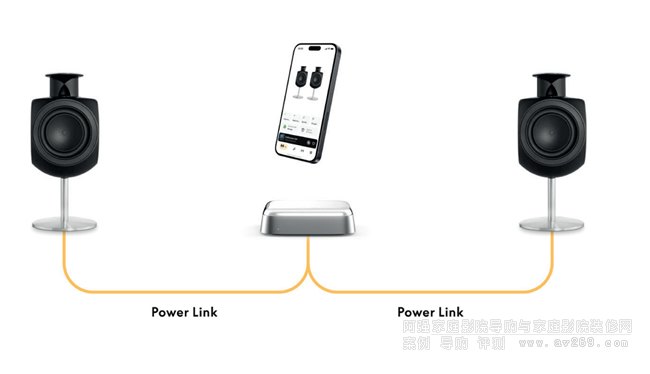
通 過 P O W E R L I N K 連 接 至 B E O L A B 揚 聲 器
通過使用立體聲 Power Link 連接,您可以將 Beolab 揚聲器轉換為當今的流媒體揚聲器。Beoconnect Core 具有一個 Power Link (RJ45) 輸出插座,可通過 Power Link 輸入連接任意兩個 Beolab 揚聲器。有兩種方式可以通過 Power Link 進行連接
- 菊式鏈接:如果揚聲器有兩個 Power Link 插座,則可以從 Beoconnect Core 連接到第一個揚聲器,然后從第一個揚聲器連接到第二個揚聲器。
- 分線器:將 Power Link 分線器線纜連接到 Beoconnect Core,然后將兩個揚聲器連接到分線器。
通過 Power Link 連接揚聲器后,將所有設備連接到電源并繼續在 Bang & Olufsen 應用中進行設置。將 Beoconnect Core 連接到網絡后,您需要配置連接的揚聲器并確保正確設置左右角色。
請聯系您的 Bang & Olufsen 零售商,了解適合您的揚聲器的線纜和首選設置。
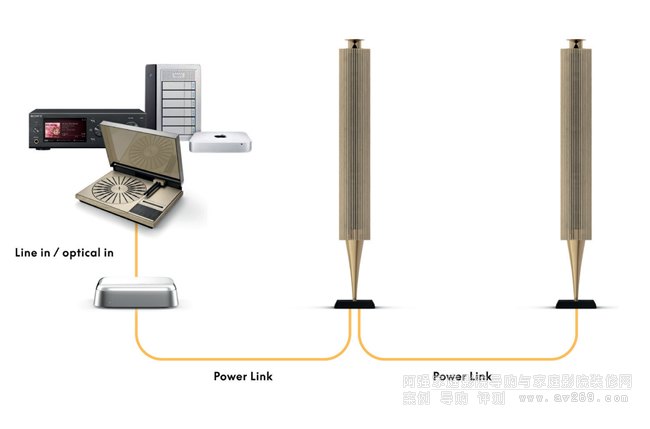
連 接 至 外 部 音 頻 信 號 源
上圖顯示如何將 Beolab 揚聲器添加到音樂信號源。Beoconnect Core 上的 3.5 毫米插孔可用于連接任何線路電平模擬或數字(光纖)音頻信號源,以便通過連接的揚聲器進行播放。請聯系您的 Bang & Olufsen 零售商,獲取用于連接設備的正確線纜組。
注意:如果您想連接轉盤唱機,則需要在轉盤唱機中內置 RIAA 前置功放,或者在轉盤唱機與Beoconnect Core 之間外接前置功放。
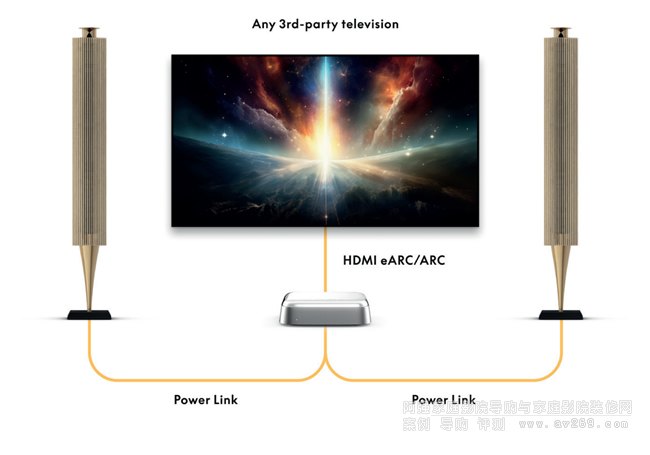 連 接 至 第 三 方 電 視 機
連 接 至 第 三 方 電 視 機
Beoconnect Core 可以連接大多數非 Bang & Olufsen 電視機,并且允許通過連接的揚聲器播放您喜歡的節目。
只需使用 HDMI 線纜將 Beoconnect Core 連接到 TV,將一端插入 Beoconnect Core 上的HDMI eARC 端口,并且將另一端插入 TV 上的 HDMI eARC/ARC 端口。在 TV 上查找標記的端口以找到正確的端口。
連接后,Beoconnect Core 將與您的 TV 同步,同時隨之打開并進入待機模式。您可以使用 TV遙控器調節音量。
注意:您可能需要將 TV 配置為僅發送立體聲 (PCM)。Beoconnect Core 無法解碼環繞聲格式,例如 Dolby Atmos,這是某些電視機上的默認格式。

連接至 BEOLAB 50 或 90
Beolab 50 和 90 揚聲器可連接至 USB-C 端口,創建從信號源到揚聲器的全數字信號鏈。在Beoconnect Core 和主揚聲器之間使用 USB-C to USB-B 2.0 線纜。通過 DPL (RJ45) 插座連接主揚聲器和輔助揚聲器。通過 USB 連接揚聲器后,將所有設備連接到電源并繼續在 Bang& Olufsen 應用中進行設置。將 Beoconnect Core 連接到網絡后,您將在控制屏幕中看到啟用Beolab 50 或 90 的選項。

連 接 至 B E O S O U N D S H A P E
使用 Beoconnect Core 更新 Beosound Shape,以改善音質并直接與功放進行數字連接。
注意:
在 Beosound Shape 設置中安裝 Beoconnect Core 時需要托架。
將 RJ45 Cat7 線纜從 Beoconnect Core 上的“COMM”插座連接到 Beosound Shape 主功放上的“COMM In”插座。
將現有 Beosound Shape 設置中的 Beosound Core 更換為 Beoconnect Core 時,請確保斷開Beosound Shape 與電源的連接。然后連接 Beoconnect Core 和主功放之間的所有線纜。然后將功放和 Beoconnect Core 連接至電源。確保先打開功放,然后打開 Beoconnect Core。
注意:
開啟后,繼續在 Bang & Olufsen 應用中進行設置。確保準備好您獨特的 Beosound Shape 設計的設計 ID,因為您需要將其輸入該應用中才能完成設置。
壁 裝 和 B E O S O U N D S H A P E 托 架 解 決 方 案
要將 Beoconnect Core 安裝在 Beosound Shape 磁貼內,需要 Beoconnect Core 托架。同一托架可用于將 Beoconnect Core 安裝在墻上。如需更多說明,請參閱 Beoconnect Core 托架附帶的指南。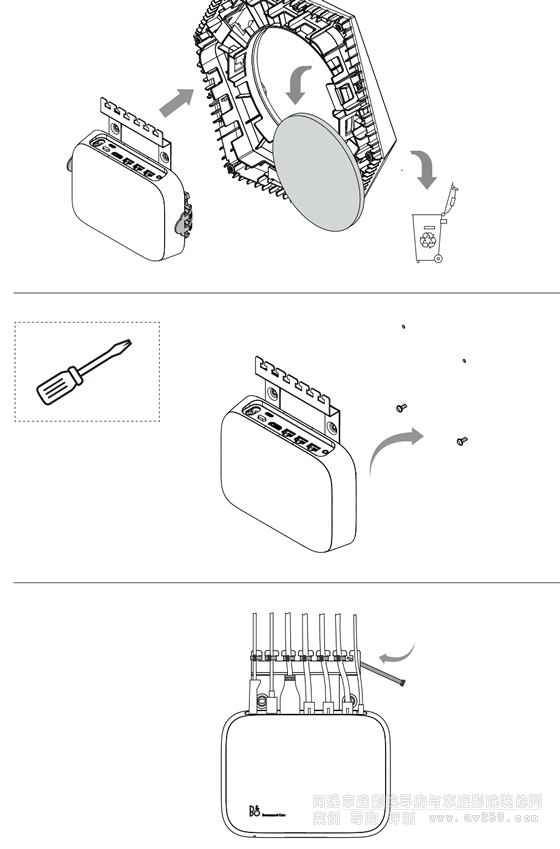
多區域
讓整座房子合而為一。 Beoconnect Core 可以連接到 Multiroom 系統中的其他揚聲器,讓家中的多個揚聲器同時播放相同的內容。您可以通過幾種不同的方式享受 Multiroom 功能帶來的樂趣:
BeoLink Multiroom
Beolink Multiroom 是 Bang & Olufsen 自帶的多區域系統。它可以將 Beoconnect Core 上播放的幾乎所有內容*傳送到同一網絡上的其他 Bang & Olufsen 揚聲器和電視機。要在另一個揚聲器上收聽 Beoconnect Core 上播放的內容,請按住該揚聲器上的[播放/暫停](持續兩秒鐘),即可加入體驗。
要加入 Beoconnect Core 上的持續體驗,請使用配對的 Bang & Olufsen 遙控器上的“加入”(Join) 功能,或使用 Bang & Olufsen 應用查看正在播放的產品并為持續體驗添加更多內容。
注意:
要同時使用 Beolink Multiroom 和 AirPlay,請先打開 Bang & Olufsen 應用程序并進入產品設置 -> Beolink Multiroom -> 啟用 AirPlay。
注意:
Beolink Multiroom 無法與內置 Chromecast 一起使用,因為所有多區域體驗都必須使用Google 自有的功能(例如揚聲器群組)進行配置。
Apple Airplay
要使用 AirPlay 創建 Multiroom 體驗,請從 Apple 設備的聲音輸出菜單中選擇多個揚聲器。Beoconnect Core 還可以與支持 AirPlay 的其他品牌的揚聲器一起使用。
Chromecast built-in
您可以使用智能手機上的 Google Home 應用創建揚聲器群組,然后通過 Chromecast 將內容投射到這些揚聲器。
W I - F I 設 置 模 式
您可以將 Beoconnect Core 連接到新的無線網絡,或者按住 Beoconnect Core 背面的“設置”(Setup) 按鈕 2 秒鐘,即可重置連接。您會聽到提示音,并且狀態指示燈會開始閃爍琥珀色。
在 Bang & Olufsen 應用程序的產品設置中,選擇“重新設置”將揚聲器連接到 Wi-Fi。
要取消 Wi-Fi 設置并連接回之前的網絡,請再次按住以上按鈕。
恢 復 出 廠 設 置
您可以按住 Beoconnect Core 背面的設置按鈕 8 秒鐘,即可恢復出廠設置。
您的 Beoconnect Core 將開始重置過程,大約一分鐘后,您的 Beoconnect Core 將準備好首次重新設置。
日 常 使 用
使用您的移動設備通過 Bang & Olufsen 應用控制 Beoconnect Core,或連接 Bang & Olufsen遙控器以獲取您喜歡的內容信號源或服務。
藍牙
要配對新設備,請短按“設置”(Setup) 按鈕。當指示燈為藍燈閃爍時,進入設備上的藍牙設置并選擇 Beoconnect Core。連接后,您就可以開始播放了。
如果您的設備已配對,則可以從設備上的藍牙設置重新連接,而無需再次進行配對。
燈指示器
指示燈位于 Beoconnect Core 的正面,顯示產品的狀態: